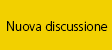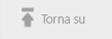Ciao ragazzi, ieri sono stato a mare ed ho utilizzato una macchina compatta subacquea per fare delle foto...uscita dall'acqua ho continuato a fare foto ma sulla lente era rimasta dell'acqua ed adesso ho molte foto con una sorta di alone in determinati punti, vorrei cercare di correggerle.
Potreste consigliarmi qualche tutorial per farlo?
Grazie mille!
Potreste consigliarmi qualche tutorial per farlo?
Grazie mille!
Nessuno sa come posso fare? :(
non credo che puoi fare molto, avrebbe magari senso tagliarla al centro se possibile.. correggerla non la vedo semplice.
Magari se alleghi una foto d'esempio, potremmo renderci conto dell'entità di tale alone.
Ciao,
Alessandro.
Ciao,
Alessandro.
certo intanto va sicuramente meglio!
mi puoi dire come hai fatto? così lo faccio anche per le altre foto...
ovviamente se qualcuno dovesse avere altre proposte di modifica per la correzione queste sono ben accette!
mi puoi dire come hai fatto? così lo faccio anche per le altre foto...
ovviamente se qualcuno dovesse avere altre proposte di modifica per la correzione queste sono ben accette!
ho selezionato la parte debole, ho dato una grande sfumatura, ho contrastato quanto basta e nella secponda ho aggiunto un po' di maschera di contrasto.
Antonio
Antonio
ragazzi grazie mille per le vostre modifiche! ora vedo quale scegliere 
intanto potreste inserirmi passo passo come fare? purtroppo ho molta poca manualità con photoshop :(
intanto potreste inserirmi passo passo come fare? purtroppo ho molta poca manualità con photoshop :(
E' proprio un bell'alone, intenso, quindi miracoli non se ne possono fare ma si può togliere accettando dei compromessi. 
Secondo me dovresti fare così:
1) Apri la foto con Ps e la duplichi;
2) Con il filtro "maschera di contrasto" dai un bel contrasto con un fattore molto alto 300% e un raggio di 2 px;
3) aggiungi una maschera di livello nera e scopri solo la parte con l'alone;
4) la parte con l'alone si vedrà contrastata ma bianca, allora aggiungi una curva abbassando la luminosità e aggiungendo una maschera di livello nera "buca" la zona che interessa;
5) il contrasto eccessivo avrà aggiunto molto disturbo alla foto, tutto non lo potrai togliere ma puoi abbassarlo con il filtro "polvere e grana" raggio basso 1 px e soglia 0;
5) infine con una curva puoi sistemare la luminosità
Questo il risultato

Secondo me dovresti fare così:
1) Apri la foto con Ps e la duplichi;
2) Con il filtro "maschera di contrasto" dai un bel contrasto con un fattore molto alto 300% e un raggio di 2 px;
3) aggiungi una maschera di livello nera e scopri solo la parte con l'alone;
4) la parte con l'alone si vedrà contrastata ma bianca, allora aggiungi una curva abbassando la luminosità e aggiungendo una maschera di livello nera "buca" la zona che interessa;
5) il contrasto eccessivo avrà aggiunto molto disturbo alla foto, tutto non lo potrai togliere ma puoi abbassarlo con il filtro "polvere e grana" raggio basso 1 px e soglia 0;
5) infine con una curva puoi sistemare la luminosità
Questo il risultato

ges mi piace molto il tuo risultato! grazie! purtroppo sono proprio incapace con photoshop e sono fermo al punto che non riesco a fare...potresti darmi una mano? :S
E' proprio un bell'alone, intenso, quindi miracoli non se ne possono fare ma si può togliere accettando dei compromessi. 
Secondo me dovresti fare così:
1) Apri la foto con Ps e la duplichi;
Fatto!
2) Con il filtro "maschera di contrasto" dai un bel contrasto con un fattore molto alto 300% e un raggio di 2 px;
Fatto!
3) aggiungi una maschera di livello nera e scopri solo la parte con l'alone;
Ho creato una maschera di livello, per farla nera l'ho praticamente riempita con il colore nero, è giusto? Che intendi per "scoprire solo la parte con l'alone" ?
4) la parte con l'alone si vedrà contrastata ma bianca, allora aggiungi una curva abbassando la luminosità e aggiungendo una maschera di livello nera "buca" la zona che interessa;
Devo creare un livello di correzione curve? e come prima non capisco bene se la creazione e modifica della maschera è giusta
5) il contrasto eccessivo avrà aggiunto molto disturbo alla foto, tutto non lo potrai togliere ma puoi abbassarlo con il filtro "polvere e grana" raggio basso 1 px e soglia 0;
5) infine con una curva puoi sistemare la luminosità
La luminosità modificata è di tutto? cioè unisco tutti i livelli e modifico la luminosità?
Questo il risultato

Secondo me dovresti fare così:
1) Apri la foto con Ps e la duplichi;
Fatto!
2) Con il filtro "maschera di contrasto" dai un bel contrasto con un fattore molto alto 300% e un raggio di 2 px;
Fatto!
3) aggiungi una maschera di livello nera e scopri solo la parte con l'alone;
Ho creato una maschera di livello, per farla nera l'ho praticamente riempita con il colore nero, è giusto? Che intendi per "scoprire solo la parte con l'alone" ?
4) la parte con l'alone si vedrà contrastata ma bianca, allora aggiungi una curva abbassando la luminosità e aggiungendo una maschera di livello nera "buca" la zona che interessa;
Devo creare un livello di correzione curve? e come prima non capisco bene se la creazione e modifica della maschera è giusta
5) il contrasto eccessivo avrà aggiunto molto disturbo alla foto, tutto non lo potrai togliere ma puoi abbassarlo con il filtro "polvere e grana" raggio basso 1 px e soglia 0;
5) infine con una curva puoi sistemare la luminosità
La luminosità modificata è di tutto? cioè unisco tutti i livelli e modifico la luminosità?
Questo il risultato

NO!!!
per maschera di livello nera si intende una maschera di livello invertita
praticamente aggiungi una maschera di livello (che sara' bianca) ci clicchi sopra selezionandola nella palette livelli poi premi (su windows) ctrl+i e la maschera si inverte diventando nera
punto 4 credo che ges intenda appunto di creare un livello di regolazione curve aggiungervi una maschera nera ( che d'ora in poi identificherai come maschera invertita) e procedere come ti spiega Ges
sara' il monitor ma io la vedo bella scuretta sui volti ma di sicuro meglio dell'originale
mi sono permesso di provare a dare una schiarita alle ombre che secondo me erano fastidiose
per maschera di livello nera si intende una maschera di livello invertita
praticamente aggiungi una maschera di livello (che sara' bianca) ci clicchi sopra selezionandola nella palette livelli poi premi (su windows) ctrl+i e la maschera si inverte diventando nera
punto 4 credo che ges intenda appunto di creare un livello di regolazione curve aggiungervi una maschera nera ( che d'ora in poi identificherai come maschera invertita) e procedere come ti spiega Ges
sara' il monitor ma io la vedo bella scuretta sui volti ma di sicuro meglio dell'originale
mi sono permesso di provare a dare una schiarita alle ombre che secondo me erano fastidiose
Io ho usato solo il Pennello di regolazione di ACR
Probabilmente con le opportune regolazioni si può fare di meglio.
Per quanto riguarda la Maschera di livello non è la stessa cosa che scegliere l'opzione Nascondi tutto ?
Probabilmente con le opportune regolazioni si può fare di meglio.
Per quanto riguarda la Maschera di livello non è la stessa cosa che scegliere l'opzione Nascondi tutto ?
continuo a provare e riprovare, ma i colori mi vengono troppo falsati...nelle modifiche che faccio si nota un sacco che i colori non sono più naturali :(
nessun altro consiglio? continuo ad avere ancora colori troppo falsati :(
ora provo...in generale mi si alterano andando a modificare la curva di luminosità...non so forse sbaglio qualcosa :(
I colori non toccandoli non dovrebbero cambiare
Hai provato con il pennello di regolazione ?
Hai provato con il pennello di regolazione ?
scusami luca potresti spiegarmi bene l'utilizzo, lo sto usando, ma lo vedo come un lavoro molto dettagliato, inoltre una volta che seleziono i pixel da utilizzare per la correzione ed inizio a correggere l'immagine se lascio scie troppo lunghe prende altre parti...mi spiego...se seleziono i pixel del braccio ed inizio a correggere il viso, poi inizia a spuntare il blu del costume :S
scusami luca potresti spiegarmi bene l'utilizzo, lo sto usando, ma lo vedo come un lavoro molto dettagliato, inoltre una volta che seleziono i pixel da utilizzare per la correzione ed inizio a correggere l'immagine se lascio scie troppo lunghe prende altre parti...mi spiego...se seleziono i pixel del braccio ed inizio a correggere il viso, poi inizia a spuntare il blu del costume :S
Premessa
non sono esperto di nulla ... (vabbè)
meno che mai del Pennello di regolazione che uso da poco.
Secondo me però non ci siamo capiti
Apri la foto in Camera Raw e prendi lo strumento "Pennello di regolazione"
il decimo a partire da sinistra accanto allo strumento Occhi Rossi
Ci sei ?
Messaggio modificato da LucaCorsini il Aug 3 2011, 11:20 AM
non l'ho in photoshop credo :S
Messaggio modificato da marcosilver il Aug 3 2011, 11:25 AM
Messaggio modificato da marcosilver il Aug 3 2011, 11:25 AM
ok sono un idiota! l'ho  ho trovato il pennello, ora che impostazioni metto per inscurire la zona?
ho trovato il pennello, ora che impostazioni metto per inscurire la zona?
ok sono un idiota! l'ho  ho trovato il pennello, ora che impostazioni metto per inscurire la zona?
ho trovato il pennello, ora che impostazioni metto per inscurire la zona?
Bene!
Prima cosa metti la Sfumatura al massimo per avere un effetto il piu graduale possibile
Regola le dimensioni in base all'area che vuoi correggere
Poi
Io ho provato mettendo al massimo
Contrasto
Chiarezza
Nitidezza
Il bello del Pennello di regolazione (tra le altre cose) è che puoi anche
prima spennellare l'area che vuoi
e poi DOPO
regolare i cursori per avere l'effetto che vuoi.
Per quel poco che conosco io
il Pennello di regolazione è lo strumento piu potente che c'è perchè
Lavora sul NEF
Puoi regolare tutti i cursori in una volta sola (anche dopo aver pennellato)
Puoi regolare l'intensità di tutto questo regolando le caratterestiche del pennello
Piu di cosi ...